¿Sabias que puedes importar tus contactos de Rock Convert a MailChimp? ¡Te mostramos como!
Lo primero a hacer es exportar tus contactos de Rock Convert. Esto es muy sencillo.
Dirigete al panel de control de tu blog en Wordpress. Haz clic en Rock Convert en la barra lateral izquierda, y aprieta configuraciones.
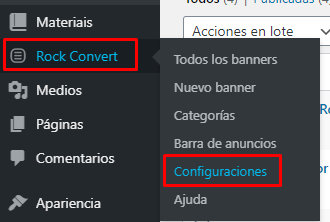
Una vez estés en la página de configuraciones, haz clic en la Contactos > Exportar en formato CSV. Un archivo se empezará a descargar. ¡Este archivo contiene todos tus contactos de Rock Convert!
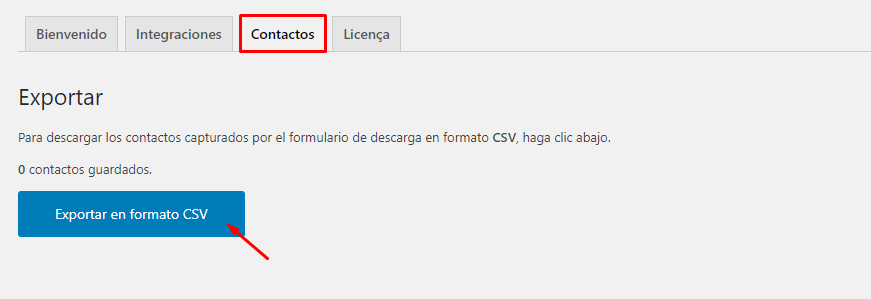
Después de exportar contactos desde Rock Convert, el siguiente paso es importarlos a tu herramienta de automatización de email. Para hacer esto, hemos creado paso a paso mostrando cómo hacerlo en MailChimp. ¿Empezamos?
Primer paso
Inicia sesión en tu cuenta de Mail Chimp y haz clic en Lists en el menú superior:

Si no tienes ninguna lista creada, simplemente cree una através del botón Create list:

Con la lista ya creada, simplemente haz clic en la flechita al lado del botón Stats dentro de la lista deseada y luego seleccione la opción Import:
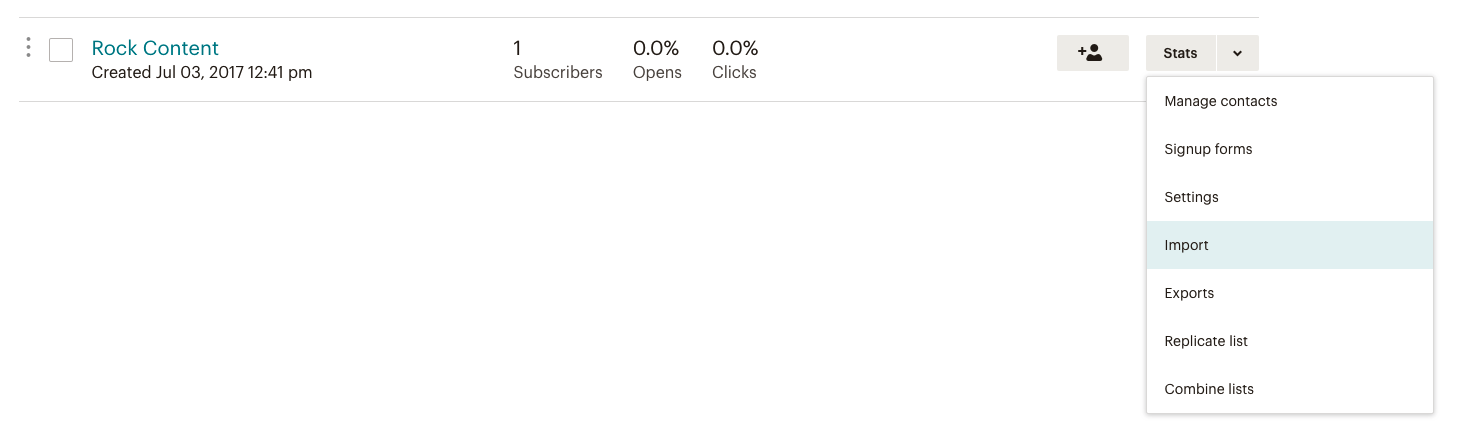
Segundo Paso
Antes de exportar, necesitaremos decirle a MailChimp qual es el formato del archivo que exportamos de Rock Convert. Recuerda: siempre será un archivo .csv.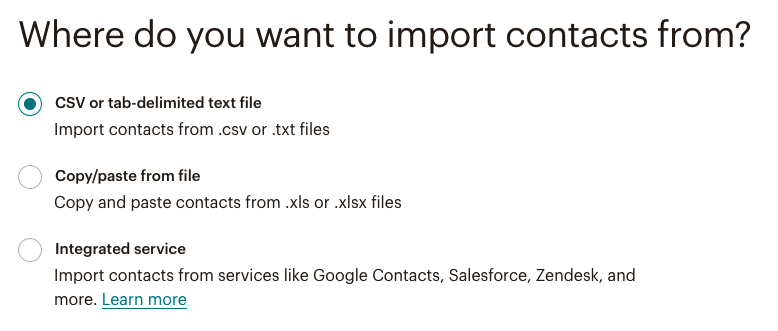
Tercer Paso
Ahora que se ha indicado el formato, tendremos que importar la lista generada por Rock Convert. Para hacer esto, simplemente selecciona el archivo a través del botón Browse y cargalo a MailChimp:
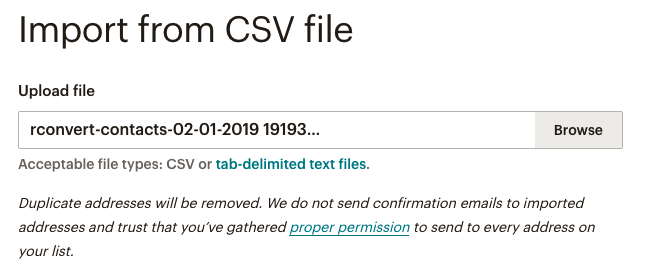
Una vez el archivo se termine de suber, simplemente haz clic en el botón Next.
Cuarto paso
Con el archivo importado, ahora necesitamos sincronizar los campos exportados por Rock Convert con los de Mail Chimp. Dado que la herramienta solo identifica los parámetros de email y fecha generados por Rock Convert, algunos cuadros rojos aparecerán:
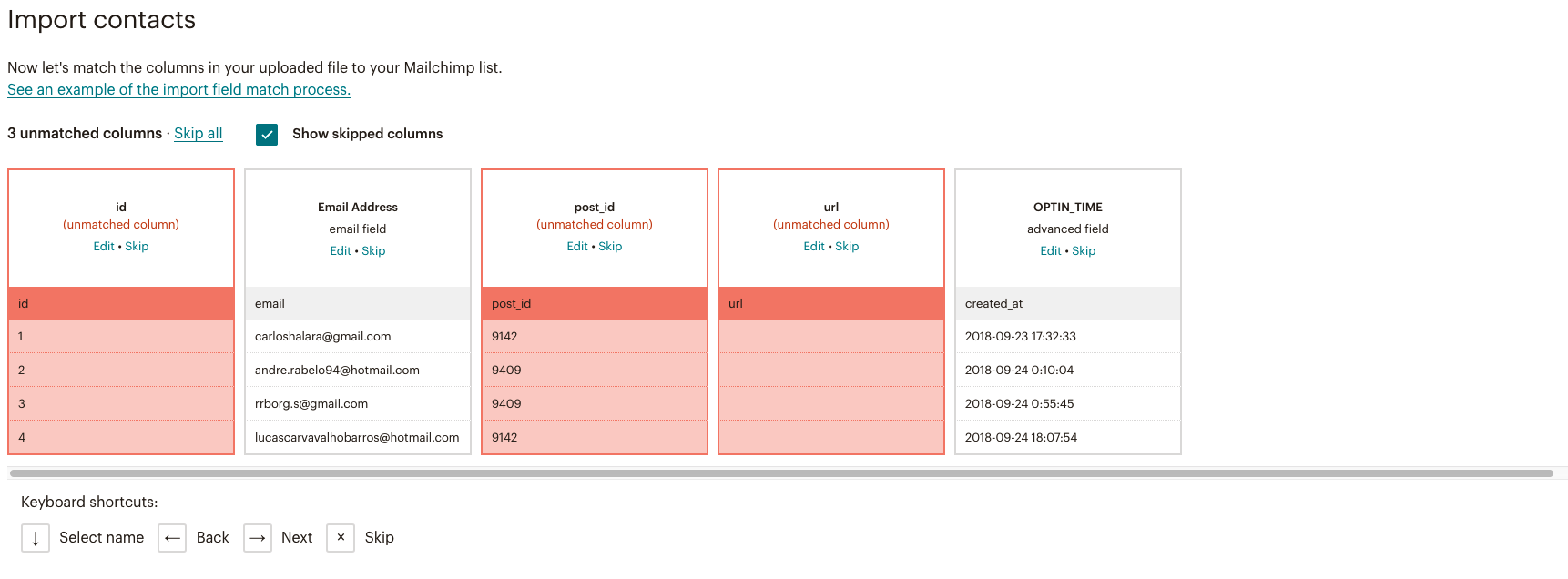
En este caso, basta seleccionar Skip en las tablas rojas y dejar solo las blancas. Para avanzar haz clic en Next.
Paso cinco
Con todo configurado, ahora solo asegurate que todo está bien y verifica cómo se registrarán los leads en la plataforma:
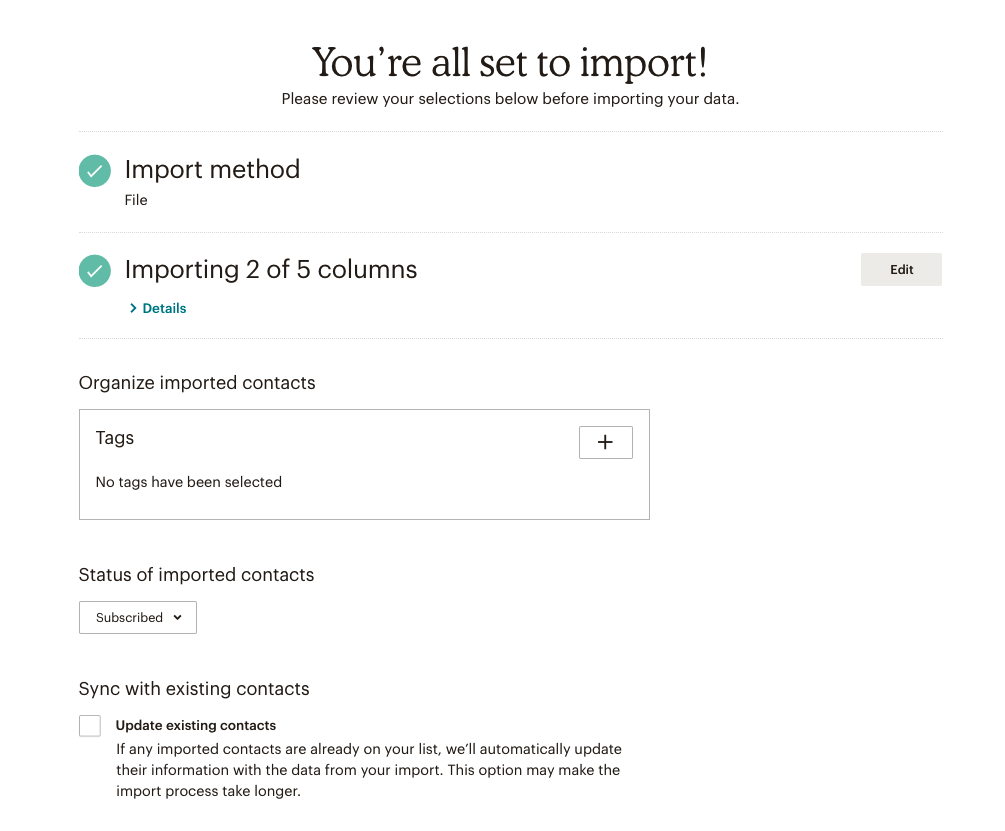
Después de eso solo tienes que hacer clic en Import y tus contactos ya estarán importados en la lista.
Si tienes cualquier pregunta, envianos un email a help@rockcontent.com y te ayudaremos con lo que necesites.
.png?height=120&name=rockcontent-branco%20(1).png)